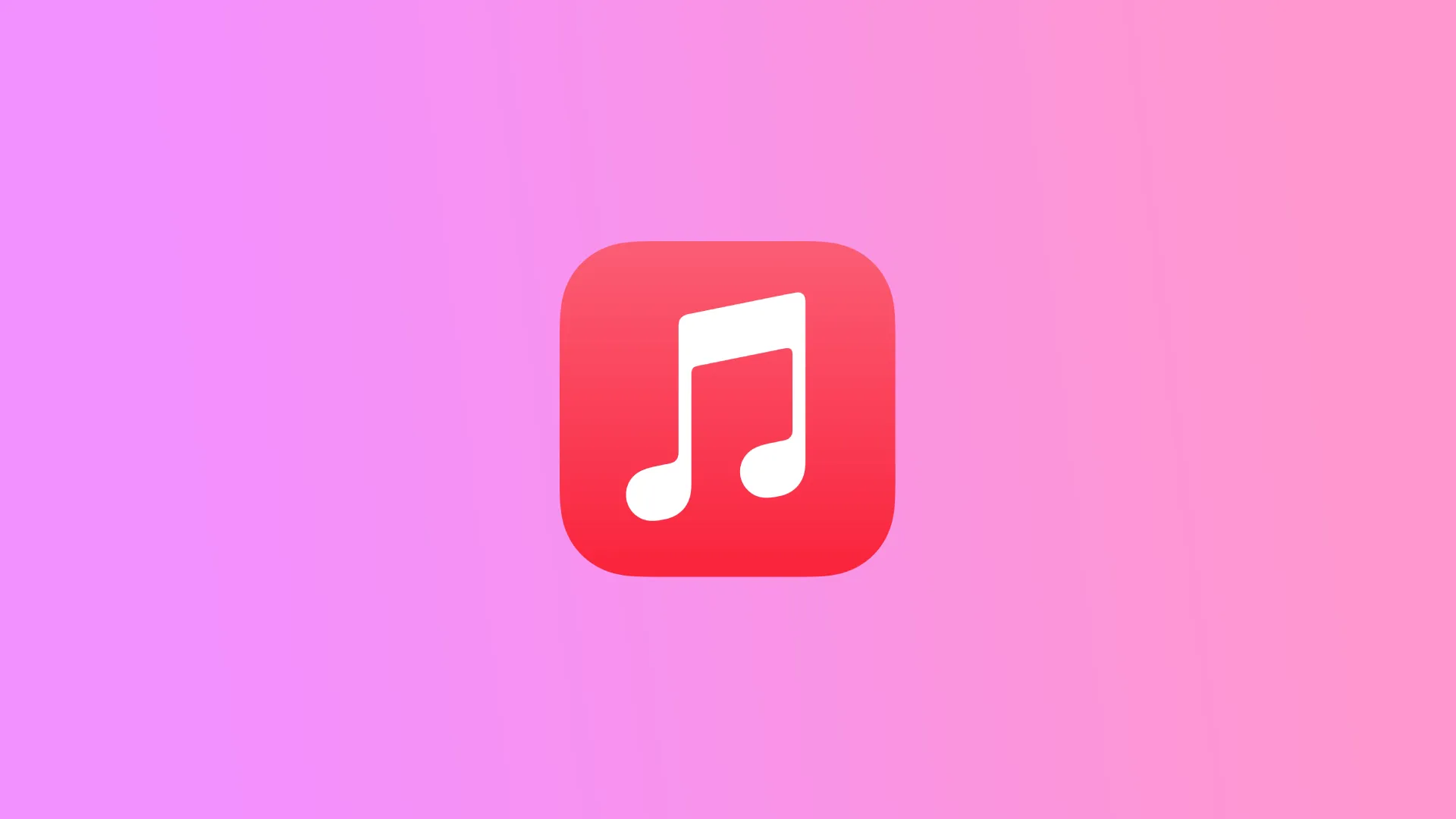Hvis du har en Alexa-aktiveret enhed som Amazon Echo, kan du nemt afspille Apple Music på din enhed ved hjælp af stemmekommandoer. Alexa kan også få adgang til dine personlige spillelister og anbefalinger fra Apple Music, så du kan opdage ny musik og lytte til dine yndlingsmelodier håndfrit.
Sørg også for at indstille Apple Music som din standardmusiktjeneste for nem afspilning. Så behøver du ikke at fortælle din assistent præcis, hvordan du vil høre musikken. Den vil automatisk køre sange fra Apple Music, ikke fra andre platforme.
Hvordan opsætter man Apple Music med Alexa?
Følg disse trin for at konfigurere Apple Music med Alexa:
- Åbn Amazon Alexa-appen på din mobile enhed.
- Tryk på “Mere” i hjørnet.
- Derefter skal du vælge “Skills & Games“.
- Find og vælg “Apple Music” fra listen over musiktjenester.
- Derefter skal du trykke på “Aktiver til brug“.
- Vælg “Indstillinger“.
- Og tryk på “Link Account“.
- Indtast dit Apple-id og din adgangskode for at logge ind.
- Accepter vilkår og betingelser for tjenesten.
Når du har gennemført disse trin, kan du begynde at afspille musik fra Apple Music ved hjælp af Alexa. Du kan bruge stemmekommandoer til at bede Alexa om at afspille bestemte sange, album eller spillelister fra Apple Music eller blande musik fra dit bibliotek. Du kan f.eks. sige “Alexa, afspil ‘Shallow’ af Lady Gaga fra Apple Music” eller “Alexa, afspil noget rockmusik fra Apple Music.”
Hvordan indstiller du Apple Music som din standardmusiktjeneste?
Hvis du indstiller Apple Music som din standardmusiktjeneste, betyder det, at når du beder Alexa om at afspille musik uden at angive en bestemt musiktjeneste, vil den automatisk bruge Apple Music til at afspille den ønskede musik. Det sparer dig for at skulle angive musiktjenesten, hver gang du kommer med en anmodning.
Hvis du f.eks. har indstillet Apple Music som din standardmusiktjeneste, og du siger “Alexa, play some music”, vil Alexa bruge Apple Music til at afspille et tilfældigt udvalg af sange. Hvis du ikke havde indstillet en standardmusiktjeneste, ville Alexa spørge dig, hvilken musiktjeneste du vil bruge, før du afspiller noget musik.
Følg disse trin for at konfigurere Apple Music som din standardmusiktjeneste:
- Åbn Amazon Alexa-appen.
- Tryk på de tre linjer.
- Du skal vælge afsnittet “Indstillinger“.
- Derefter ruller du ned og trykker på “Music & Podcasts“.
- Vælg afsnittet “Standardtjenester“.
- Tryk derefter på “Apple Music“.
Det er praktisk at indstille en standardmusiktjeneste, hvis du primært bruger én musiktjeneste og ønsker at strømline processen med at afspille musik med Alexa. Du kan dog stadig bruge stemmekommandoer til at angive andre musiktjenester, hvis du foretrækker at bruge en anden til en bestemt anmodning.
Hvordan fjerner man forbindelsen mellem Apple Music og Alexa?
At fjerne forbindelsen mellem Apple Music og Alexa betyder, at forbindelsen mellem de to tjenester fjernes, så Alexa ikke længere kan få adgang til din Apple Music-konto og afspille musik. Det kan være nyttigt, hvis du ikke længere ønsker at bruge Apple Music med Alexa eller ønsker at skifte til en anden musiktjeneste.
Følg disse trin for at fjerne forbindelsen mellem Apple Music og Alexa:
- Først skal du åbne Amazon Alexa-appen.
- Tryk derefter på “Mere“.
- Derefter skal du vælge “Indstillinger“.
- Rul derefter ned, og tryk på “Music & Podcasts“.
- I et nyt vindue under Services skal du trykke på “Apple Music“.
- Tryk derefter på “Deaktiver færdighed“.
Når du har gennemført disse trin, vil Alexa ikke længere kunne få adgang til din Apple Music-konto eller afspille musik fra Apple Music.
Det er værd at bemærke, at hvis du fjerner forbindelsen mellem Apple Music og Alexa, vil det ikke annullere dit Apple Music-abonnement eller slette din Apple Music-konto. Hvis du vil opsige dit Apple Music-abonnement, skal du gøre det separat via Apple Music-appen eller hjemmesiden.
Hvad skal du gøre, hvis Apple Music ikke virker på Alexa?
Hvis du oplever problemer med Apple Music på Alexa, er der flere metoder, du kan prøve for at løse problemet. Her er nogle trin, du kan tage for at opdatere appen, genstarte Alexa og frakoble og gentilkoble Apple Music:
Opdatering af apps
Hvis du har problemer med din enheds Apple Music- eller Amazon Alexa-app, skal du opdatere dem til den nyeste version. App-opdateringer indeholder normalt forbedringer af ydeevne og stabilitet, så installation af den nyeste version kan hjælpe med at sikre, at din app kører problemfrit.
Genstart af Alexa
En genstart af din Alexa-aktiverede enhed kan hjælpe med at fjerne eventuelle midlertidige fejl, der kan forårsage problemer med Apple Music. Når du genstarter Alexa, vil enheden genstarte og opdatere sine indstillinger, hvilket ofte kan løse forbindelsesproblemer eller andre problemer, der forhindrer Apple Music i at fungere korrekt.
Frakobling og gentilkobling af Apple Music
Nogle gange kan forbindelsen mellem dine Apple Music-konti og Alexa være beskadiget eller afbrudt, hvilket kan forårsage problemer med tjenesten. For at løse dette problem skal du gentage trinene i de foregående afsnit for at fjerne forbindelsen og forbinde dine konti igen. På den måde kan du sikre dig, at Apple Music er korrekt integreret med Alexa.
Hvis du fortsat har problemer med Apple Music på Alexa, skal du kontakte support for begge tjenester.